
Selles juhendis Detailid Kuidas taastada register Windows 10 varukoopiast, samuti muid võimalusi registri failide probleemide lahendamiseks, kui need toimuvad, kui tavaline viis ei tööta. Ja samal ajal teavet selle kohta, kuidas luua oma koopia registri ilma kolmanda osapoole programmideta.
Kuidas taastada Windows 10 register backupist
Windows 10 register varundamise koopia salvestatakse automaatselt kausta C: Windows System32 config regback \
Registri failid ise on C: Windows System32 config (vaikimisi, Sam, tarkvara, turvalisuse ja süsteemifailid). TÄHTIS: Ärge kasutage 1803. aasta, 1903. aasta ja uuema versioonide meetodit, kui te ei sisselülitamist registri koopia salvestamist - Kahjuks alustades Windows 10 versioon 1803, vaikimisi registri faile salvestatakse automaatselt määratud kausta (kuid seal võib olla tühi faile, mis ei ole vaja asendada registri). Aga saate võimaldama neil neid tulevikku salvestada (vt Kuidas lubada registri varundamist Regback kaustal).
Sellest tulenevalt on registri taastamiseks piisav, et kopeerida faile Regback kausta faile (seal neid tavaliselt uuendatakse pärast registrisse mõjutava süsteemi uuendamist) kausta System32-konfigureerimist.
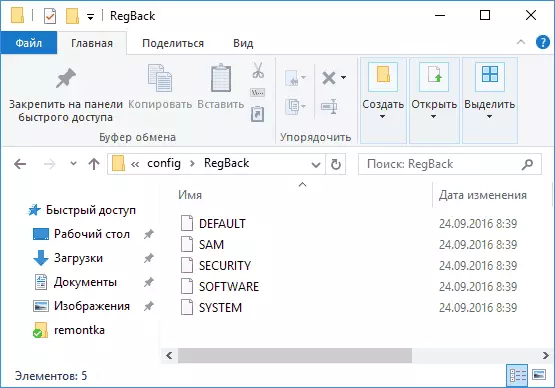
Süsteemi lihtne tööriistad, tingimusel, et see algab, kuid sagedamini ei ole see nii, ja sa pead kasutama muid teed: tavaliselt failide kopeerimiseks käsurea abil Windows 10 Taastab keskkonda või käivitamist Jaotussüsteem koos süsteemiga.
Eeldatakse, et Windows 10 ei ole laaditud ja me teeme samme registri taastamiseks, mis vaatab järgmiselt.
- Kui saate lüüa lukustusekraaniga, siis klõpsake selle peal, klõpsake alloleval paremal näidatud toitenupule ja seejärel hoidke vahetust, klõpsake "Reboot". Taastumise keskkond laaditakse, valige "Leia ja tõrkeotsing" - "Advanced Settings" - "käsurea".
- Kui lukustusekraan ei ole saadaval või te ei tea konto parooli (mis peab sisestama esimeses versioonis), siis käivitage Windows 10 Boot Flash Drive (või ketas) ja esimesest seadistus-ekraanil vajutage Shift + F10 (või Shift + FN + F10 (või Shift + FN + F10 sülearvutid), käsurea avab.
- Taastamise keskkonnas (ja käsureale Windows 10 installimisel) võib süsteemi ketta kiri erineda C-st. Et teada saada, milline ajami kiri on süsteemi partitsioonile määratud, sisestage DiskPart käsu järjekorras, seejärel loetlege seejärel maht ja Välju (teise käsu tulemustes, märkige ise, milline täht on süsteemi partitsioon). Järgmisena registri taastamiseks kasutage järgmist käsku
- Xcopy c: Windows System32 config regback c: Windows System32 config (ja kinnitada failide asendamise teel ladina a).
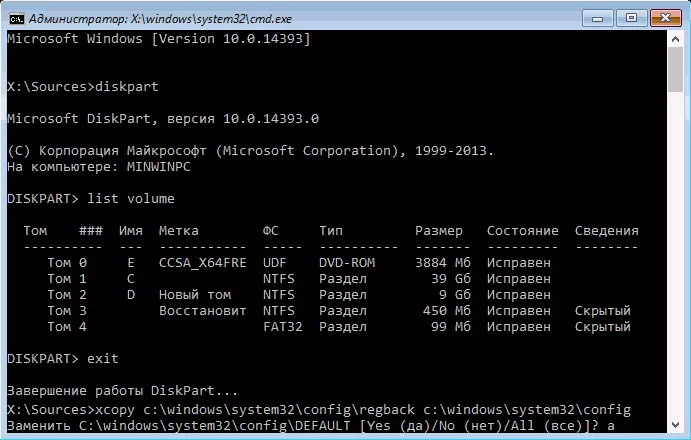
Käsu täitmise lõpetamisel asendatakse kõik registri failid nende varukoopiatega: käsurea sulgemiseks ja arvuti taaskäivitamisel, et kontrollida, kas Windows 10 on taastatud.
Täiendavad viisid registri taastamiseks
Kui kirjeldatud meetod ei tööta ja mõned kolmanda osapoole tarkvara varundamise loomiseks ei kasutatud, siis jäävad ainult võimalikke lahendusi:
- Windows 10 taastamispunkti kasutamine (need sisaldavad registri varundamist, kuid vaikimisi neil on palju puudega inimesi).
- Lähtesta Windows 10 algseisundi (kaasa arvatud andmete salvestamine).
Muuhulgas saate tulevikus luua oma backup registri. Selleks piisab, et teha järgmised lihtsad sammud (järgmine meetod ei ole parim ja on valikuline, vaadake, kuidas luua Windowsi register Backup):
- Käivitage registriredaktor (vajutage Win + R, sisestage regedit).
- Registriredaktoris valige vasakul paanil "Arvuti", klõpsake seda hiire parema nupuga ja valige menüü "Export".
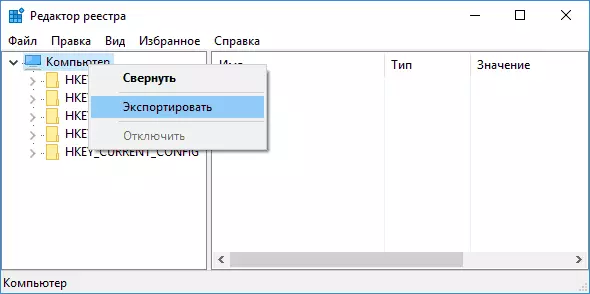
- Määrake faili asukoht.
Salvestatud fail koos .Reg-laiendusega ja on teie varukantregister. Andmete tegemine registrile (täpsemalt kombineerige praeguse sisuga), see on piisav ainult selleks, et klõpsata seda kaks korda (kahjuks, tõenäoliselt tõenäoliselt osa andmetest ei saa teha). Siiski on mõistlikum ja tõhusam viis tõenäoliselt võimaldada Windows 10 taastamispunktide loomist, mis sisaldab tööregistri võtme.
